5 parasta korjausta Instagram Story Viewsille, jotka eivät näy iPhonessa ja Androidissa
Sekalaista / / July 17, 2023
Instagram Storiesin avulla voit jakaa puhelimen kameran tahallisesti tai tahattomasti tallentamia parhaita hetkiä ystäviesi ja perheesi kanssa. Voit pitää hauskaa Instagram-tarinojesi kanssa käyttämällä a paljon hienoja ominaisuuksia kuten Boomerang, Animated Stickers, Dual Video Mode ja paljon muuta.

Voit myös tarkistaa, kuinka monta tiliä on katsonut Instagram-tarinasi, ja jos käytät a Ammattimainen tili, voit myös tarkistaa sitoutumistilastot. Mutta niille, jotka eivät näe Story-katsojasi Instagramissa, tämä viesti jakaa parhaat ratkaisut Instagram Story -näkymiin, jotka eivät näy iPhonessa ja Androidissa.
1. Vaihda mobiilidatasta Wi-Fi-verkkoon
Perusratkaisusta alkaen sinun tulee aloittaa siirtymällä mobiilidatasta Wi-Fi-verkkoon laitteessasi. Jos olet ulkona etkä näe, kuka katsoi Instagram-tarinasi, se voi johtua verkko-ongelmasta, joka johtuu hitaasta internetyhteydestä nykyisessä sijainnissasi mobiilidatan kautta. Joten suosittelemme muodostamaan yhteyden Wi-Fi-verkkoon ja tarkistamaan, ratkaiseeko se ongelman. Voit tarkistaa julkaisustamme, kuinka se tehdään
käytä julkista Wi-Fi-yhteyttä turvallisesti laitteellasi.2. Tyhjennä Instagram-välimuisti
Instagram-sovellusvälimuisti tallentaa kaikki asetuksesi ja kirjautumistietosi sovelluksen sisäisen käyttökokemuksen parantamiseksi. Tämä voi olla myös Instagram-tilisi hakuhistoria, tallennettujen viestiesi pikkukuvat ja paljon muuta. Joten voit tyhjentää Instagram-välimuistin, jos Instagram-tarinasi ei näytä näkymiä. Näin voit tehdä sen Androidilla ja iPhonella.
Tyhjennä Instagram-välimuisti Androidissa
Vaihe 1: Paina pitkään Instagram-kuvaketta ja napauta Sovellustiedot.

Vaihe 2: Vieritä alas ja napauta Tallennus ja välimuisti.

Vaihe 3: Napauta Tyhjennä välimuisti.

Vaihe 4: Sulje sen jälkeen App Info ja avaa Instagram tarkistaaksesi, onko ongelma ratkaistu.

Sinun on ehkä kirjauduttava uudelleen sisään Instagram-tilillesi.
Tyhjennä Instagram-välimuisti iPhonessa
Et voi poistaa iPhonen sovellusvälimuistia. Mutta sinulla on mahdollisuus poistaa asiakirjat ja tiedot Instagramista. Näin se menee.
Vaihe 1: Avaa Asetukset-sovellus iPhonessa.

Vaihe 2: Napauta Yleistä.

Vaihe 3: Valitse iPhonen tallennustila.

Vaihe 4: Vieritä alas ja valitse Instagram sovellusluettelosta.

Näet kaksi vaihtoehtoa - Lataa sovellus ja poista sovellus. Katso oppaamme osoitteessa ero Offload- ja Delete-sovellusten välillä iOS: ssä ja iPadOS: ssä.
Poista sovellus poistaa kaikki sovellustietosi iPhonesta. Offload App vapauttaa Instagramin käyttämän tallennustilan iPhonessasi, mutta tietosi suojataan. Joten sinun on asennettava Instagram uudelleen App Storesta tietojen palauttamiseksi.
Suosittelemme napauttamaan Poista sovellus ja asentamaan sen uudelleen App Storesta tarkistaaksesi, ratkaiseeko se ongelman.

3. Pakota lopettamaan ja käynnistämään Instagram uudelleen
Toinen perusratkaisu on vain pakottaa lopettamaan ja käynnistämään Instagram-sovellus uudelleen iPhonessa tai Androidissa. Tämä antaa sovellukselle uuden alun.
iPhonessa
Vaihe 1: Pyyhkäise iPhonen aloitusnäytössä ylös ja pidä sitä painettuna paljastaaksesi taustasovellusikkunat.
Vaihe 2: Pyyhkäise oikealle etsiäksesi Instagramia ja pyyhkäise sitten ylös poistaaksesi sovelluksen.

Vaihe 3: Käynnistä Instagram uudelleen ja tarkista, onko ongelma ratkaistu.

Androidilla
Vaihe 1: Paina pitkään Instagram-kuvaketta ja napauta Sovellustiedot.

Vaihe 2: Napauta Pakota pysäytys.

Vaihe 3: Vahvista napauttamalla Ok.

Vaihe 4: Sulje App Info ja käynnistä Instagram uudelleen tarkistaaksesi, onko ongelma ratkaistu.

4. Päivitä Instagram
Voit asentaa Instagramin uusimman version laitteellesi, jos Instagram Story -näkymäsi eivät vieläkään näy. Tämä antaa sinulle myös virheettömän kokemuksen.
Päivitä Instagram Androidissa
Päivitä Instagram iPhonessa
5. Palauta verkkoasetukset
Jos mikään ratkaisuista ei toimi, viimeinen keino on nollata verkkoasetukset. Tämä poistaa langattoman verkon Bluetooth-, mobiilidata-, Wi-Fi- ja muiden asetuksesi. Voit tietysti lisätä nämä tiedot uudelleen Android- ja iPhone-puhelimeesi.
iPhonessa
Vaihe 1: Avaa Asetukset-sovellus iPhonessa.

Vaihe 2: Napauta Yleistä.

Vaihe 3: Vieritä alas alas ja valitse Siirrä tai Palauta iPhone.

Vaihe 4: Valitse Nollaa ja napauta sitten Palauta verkkoasetukset.
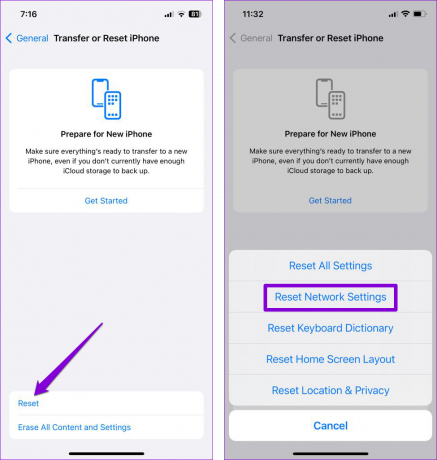
Vaihe 5: Anna salasanasi ja vahvista sitten napauttamalla Palauta verkkoasetukset uudelleen.

Vaihe 6: Kun iPhone on käynnistynyt uudelleen, tarkista, onko ongelma ratkaistu.
Androidilla
Vaihe 1: Avaa Asetukset-sovellus Android-puhelimellasi.

Vaihe 2: Vieritä alas alas ja valitse Järjestelmä.

Vaihe 3: Napauta Nollausasetukset.
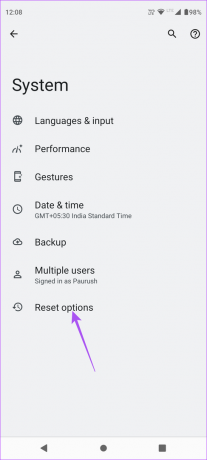
Vaihe 4: Valitse Palauta Wi-Fi, Mobile ja Bluetooth.

Vaihe 5: Vahvista napauttamalla Palauta asetukset.
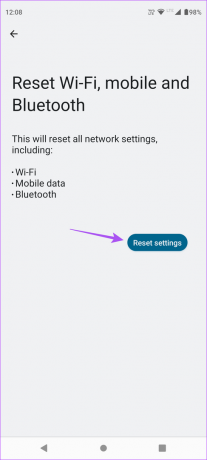
Vaihe 6: Kun Android-puhelimesi käynnistyy uudelleen, tarkista, onko ongelma ratkaistu.
Tarkista Instagram Story Views
Näiden ratkaisujen pitäisi auttaa, jos Instagram Story -näkymäsi eivät näy. Voit myös lukea julkaisumme, jos olet Instagram Story -kamera ei toimi.
Päivitetty viimeksi 14. kesäkuuta 2023
Yllä oleva artikkeli saattaa sisältää kumppanilinkkejä, jotka auttavat tukemaan Guiding Techiä. Se ei kuitenkaan vaikuta toimitukselliseen eheyteemme. Sisältö pysyy puolueettomana ja autenttisena.



